Teams 会議からの重要な決定とアクションを強調表示する
Microsoft Teams の Copilot はコラボレーションを強化し、Teams のチャットや会議を最大限に活用するのに役立ちます。 より効果的で焦点を絞った会議のために、すばやく要約し、フォローアップ タスクを特定し、議題を作成し、質問します。 重要なポイントを要約し、見逃した内容を確認し、追加したチャット スレッドで関心のある主要なユーザーを特定します。 議論の流れを壊すことなくすべて。 Copilot は、次の会議と通話で利用できます。
1 対 1 の通話とグループ通話
単一の会議またはスケジュールされたプライベート会議
一連の会議のインスタンスまたは発生
チャネル会議
今すぐ会議
Copilot in Teams では、Teams チャットと会議コンテンツを使用して、最も重要な Teams タッチ ポイントと共に分析情報と実用的な提案を生成します。 Copilot in Teams は、実行している内容のコンテキストに依存します。 たとえば、いくつかの条件が満たされている限り、チャット、会議、または通話中に [Copilot] ウィンドウにアクセスできます。
文字起こしまたは録音が有効になっています。 会議の開催者は、会議前に文字起こしを行わずに Copilot が機能するように会議を構成できます。
会議または通話は、Copilot が分析するのに十分な長さです。 会議でのスピーチの文字起こしがまだ十分でない場合、Copilot は、プロンプトに応答する前にさらに情報が必要であると通知します。
会議または通話中に、会議コントロールから [Copilot] を選択します。 文字起こしがまだ有効になっていない場合は、オンにするように求められます。

Copilot は、会議ウィンドウの右側のパネルに表示されます。 会議が終了したら、Teams 予定表で会議を選択します。 そこから、会議の詳細で [要約] タブを選択します。 会議の要約から Copilot パネルにアクセスして、会議について質問することもできます。
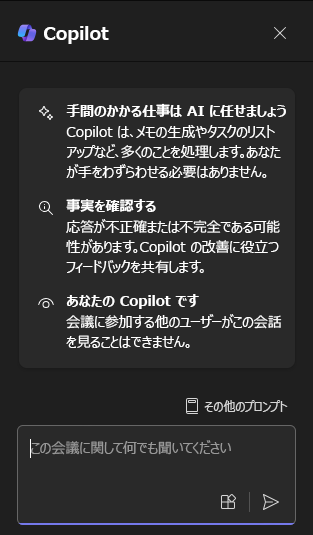
作成してみましょう
注:
プロンプトを開始しています:
この Teams 会議を要約します。
この単純なプロンプトでは、基本的な目標: Teams 会議を要約するから始めます。ただし、テーブルを要約する必要がある理由や、要約が何に必要なのかについては情報がありません。
| 要素 | 例 |
|---|---|
| 基本的なプロンプト: 目標 から始める |
この Teams 会議を要約します。 |
| 適切なプロンプト: コンテキストの追加 |
コンテキストを追加すると、Copilot が目的を理解し、それに応じて応答を調整するのに役立ちます。 "マネージャーは出席できず、プロジェクトタイムラインの概要を簡単に説明する必要があります。" |
| より適切なプロンプト: ソースの指定 |
ソースを追加すると、Copilot がどの部分を要約する必要があるかを理解し、より正確な応答を提供できるようになります。 "Adele Vance はタイムラインの変更を提案しましたか?" |
| 最適なプロンプト: 明確な期待を設定する |
最後に、期待を追加すると、要約のフォーマット方法と必要な詳細レベルを Copilot が理解できるようになります。 "テーブルにプロジェクトタイムライン、Adele からの提案された変更、各マイルストーンの各チーム メンバーに割り当てられた実施項目を含めます。" |
注:
作成されたプロンプト:
この Teams 会議を要約します。 マネージャーは出席できず、プロジェクトタイムラインの概要を簡単に説明する必要があります。 Adele Vance はタイムラインの変更を提案しましたか? テーブルにプロジェクトタイムライン、Adele からの提案された変更、各マイルストーンの各チーム メンバーに割り当てられた実施項目を含めます。
このプロンプトでは、目標、コンテキスト、ソース、期待がすべて提供され、ニーズを満たす応答を生成するための十分な指示が Copilot に与えられます。
詳細を確認する
Copilot in Teams を初めて開くと、Copilot を使用するためのヒントと、使用を開始するための推奨プロンプトが表示されます。 Copilot を使用して次の手順を実行します。
[ファイル] から重要なポイントを一覧表示する
最後の会議を要約する
[このユーザー] からの未読メールを要約する
重要
Teams の Copilot は、Windows、Mac、Web、Android、iOS で使用できます。 Copilot in Teams にアクセスするには、Microsoft 365 と Microsoft 365 Copilot ライセンスが必要です。 Copilot in Teams 会議を使用する方法の詳細については、「 Copilot in Microsoft Teams 会議の概要」を参照してください。